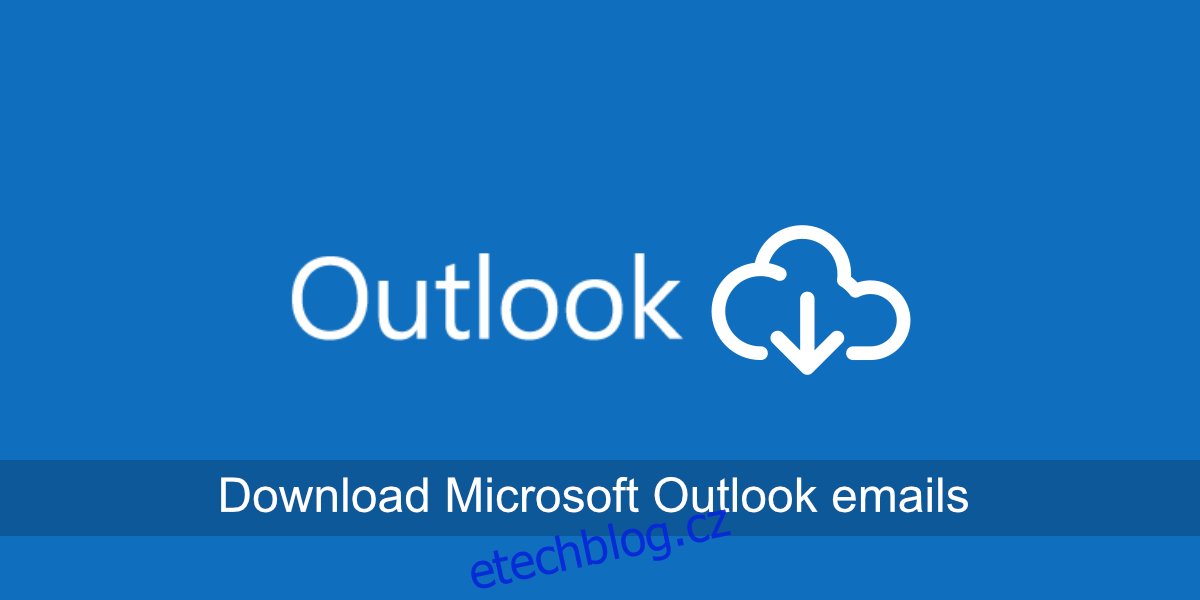E-mailové služby mají tendenci nabízet téměř neomezený úložný prostor. Vaše e-maily mohou zůstat online, ve vaší doručené poště nebo archivované, roky. Samotné e-maily jsou malé, pokud k nim nejsou připojeny soubory. E-mailové služby obvykle omezí velikost přílohy, takže obecně řečeno, e-maily jsou malé a snadno se ukládají dlouhodobě.
Zatímco e-maily zůstávají online ve formátu, který lze snadno načíst, můžete si je také stáhnout jako soubory. E-mailová zpráva po stažení obsahuje původní zprávu a připojené soubory a obsahuje informace o odesílateli, příjemci, původu e-mailu a další.
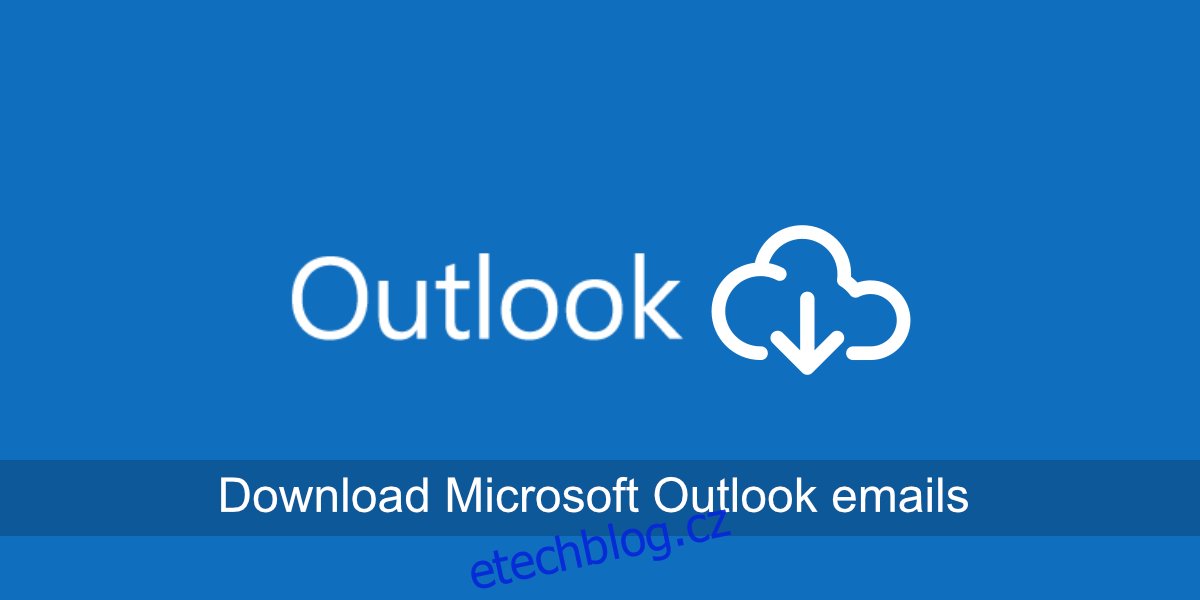
Table of Contents
Stáhněte si e-maily Microsoft Outlook
Microsoft Outlook je jak webová e-mailová služba, tak desktopová aplikace. Desktopová aplikace se může připojit k jakékoli e-mailové službě a načítat z ní zprávy. Webová služba i aplikace pro stolní počítače umožňují uživatelům stahovat přijaté e-maily.
Stáhněte si e-maily Microsoft Outlook – web
Chcete-li stáhnout e-maily z webu Outlook, musíte k novému e-mailu připojit zprávu a odeslat ji sobě. Poté si budete moci stáhnout přiložený soubor.
Otevřeno Web aplikace Outlook.
Vyhledejte zprávu, kterou chcete stáhnout (ujistěte se, že je viditelná ve sloupci doručené pošty).
Klikněte na Nová zpráva.
Klikněte a přetáhněte zprávu ze sloupce Doručená pošta a umístěte ji do nové zprávy.
Přidejte příjemce a předmět a odešlete.
Za předpokladu, že jste zprávu odeslali sami sobě, budete si ji moci stáhnout jako soubor EML jako jakoukoli jinou přílohu.
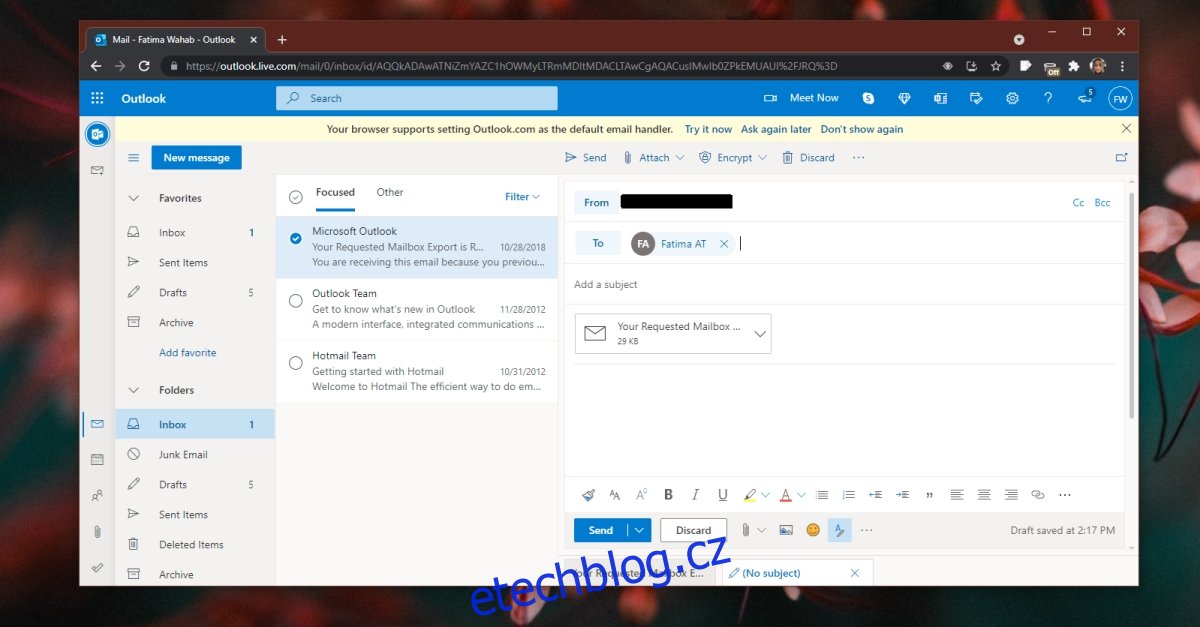
Stáhněte si e-maily Microsoft Outlook – desktop
Stažení e-mailu z desktopové aplikace Microsoft Outlook je mnohem jednodušší než z webové aplikace, ale zpráva se uloží ve formátu MSG a musí se převést do univerzálního formátu EML, který mohou otevřít všichni e-mailoví klienti.
Otevřete Outlook na ploše.
Dvakrát klikněte na zprávu, kterou chcete stáhnout.
Zpráva se otevře v novém okně.
V novém okně přejděte na Soubor>Uložit jako.
Uložte zprávu ve formátu MSG.
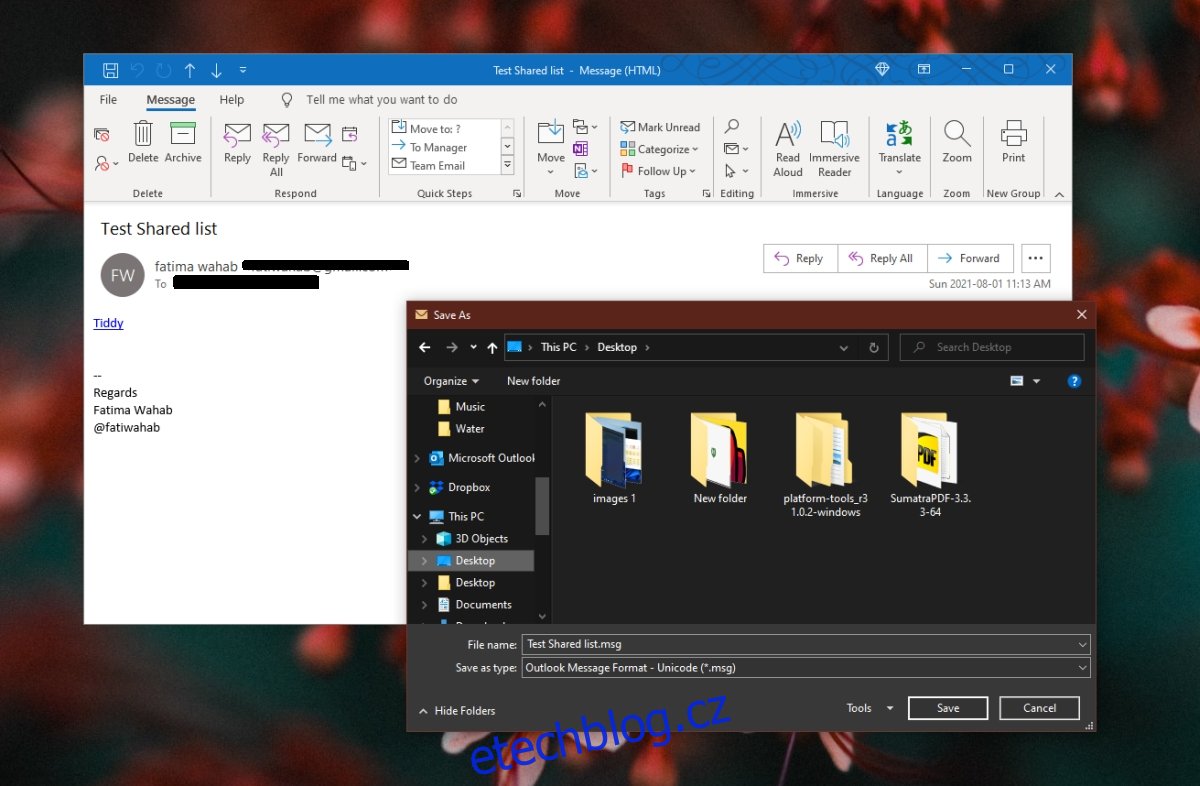
Navštivte Webová aplikace MSG to EML.
Nahrajte soubor MSG a klikněte na tlačítko Stáhnout.
Uložte soubor EML.
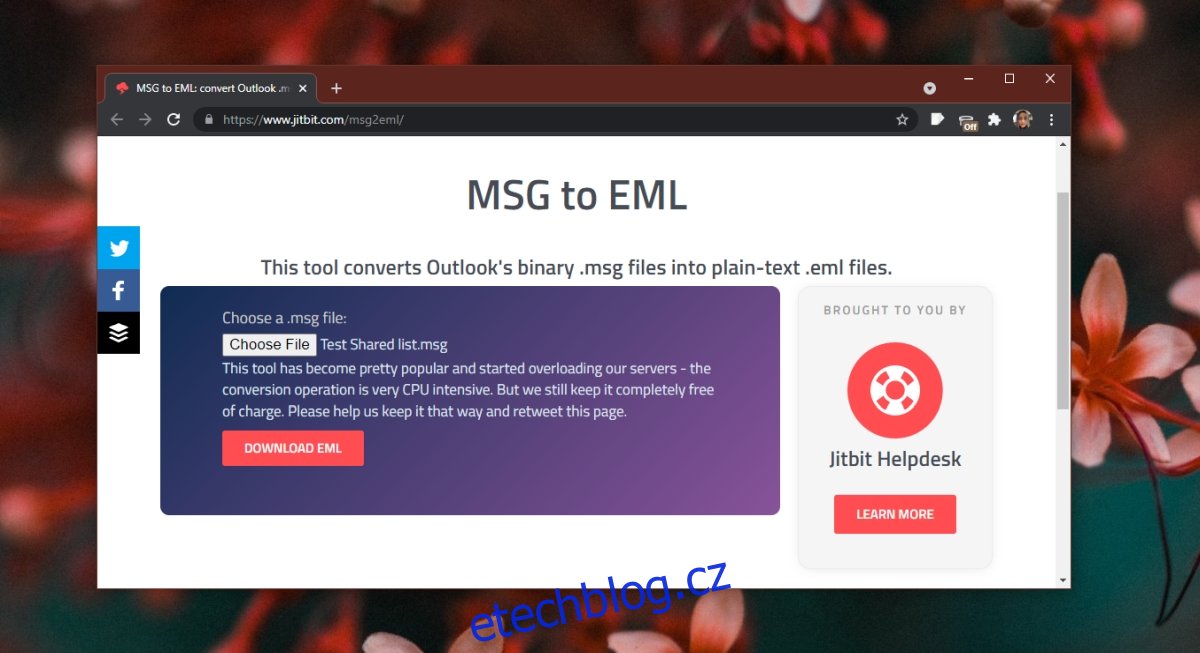
Závěr
Ukládání e-mailů bez ohledu na to, ve které službě je přijímáte nebo v jaké aplikaci je prohlížíte, je možné. Gmail dělá tento proces mnohem jednodušší než Outlook, ale Gmail je ve skutečnosti pouze jedna e-mailová služba. Pokud používáte Outlook, webová aplikace a její možnost připojit e-mail k jinému e-mailu je možná nejjednodušší způsob, jak stáhnout zprávu. Zprávu můžete také přeposlat jiným e-mailovým službám nebo ji nakonfigurovat pomocí jiného e-mailového klienta. Zpráva zůstane nezměněna a stáhne se celá.